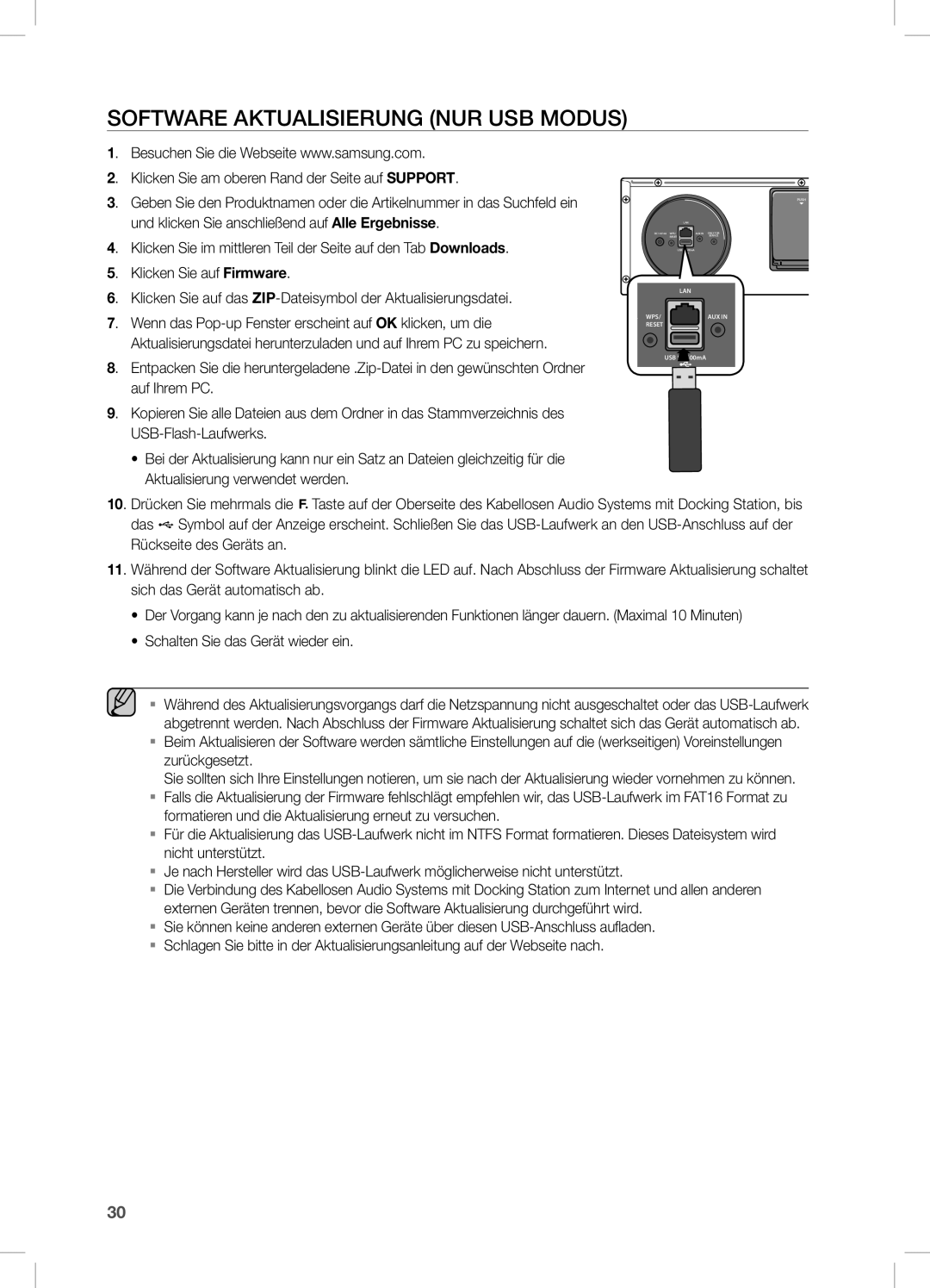SOFTWARE AKTUALISIERUNG (nur USB Modus)
1. Besuchen Sie die Webseite www.samsung.com.
2. Klicken Sie am oberen Rand der Seite auf SUPPORT.
3. Geben Sie den Produktnamen oder die Artikelnummer in das Suchfeld ein und klicken Sie anschließend auf Alle Ergebnisse.
4. Klicken Sie im mittleren Teil der Seite auf den Tab Downloads.
5. Klicken Sie auf Firmware.
6. Klicken Sie auf das
7. Wenn das
PUSH
| LAN |
|
DC 14V 4A WPS/ | AUX IN | ONLY FOR |
RESET |
| SERVICE |
| USB |
|
| LAN |
A WPS/ | AUX IN |
RESET |
|
8. Entpacken Sie die
9. Kopieren Sie alle Dateien aus dem Ordner in das Stammverzeichnis des
•Bei der Aktualisierung kann nur ein Satz an Dateien gleichzeitig für die Aktualisierung verwendet werden.
USB 500mA
10. Drücken Sie mehrmals die ![]() Taste auf der Oberseite des Kabellosen Audio Systems mit Docking Station, bis das
Taste auf der Oberseite des Kabellosen Audio Systems mit Docking Station, bis das ![]() Symbol auf der Anzeige erscheint. Schließen Sie das
Symbol auf der Anzeige erscheint. Schließen Sie das
11. Während der Software Aktualisierung blinkt die LED auf. Nach Abschluss der Firmware Aktualisierung schaltet sich das Gerät automatisch ab.
•Der Vorgang kann je nach den zu aktualisierenden Funktionen länger dauern. (Maximal 10 Minuten)
•Schalten Sie das Gerät wieder ein.
▪▪ Während des Aktualisierungsvorgangs darf die Netzspannung nicht ausgeschaltet oder das
▪▪ Beim Aktualisieren der Software werden sämtliche Einstellungen auf die (werkseitigen) Voreinstellungen zurückgesetzt.
Sie sollten sich Ihre Einstellungen notieren, um sie nach der Aktualisierung wieder vornehmen zu können. ▪▪ Falls die Aktualisierung der Firmware fehlschlägt empfehlen wir, das
formatieren und die Aktualisierung erneut zu versuchen.
▪▪ Für die Aktualisierung das
▪▪ Je nach Hersteller wird das
▪▪ Die Verbindung des Kabellosen Audio Systems mit Docking Station zum Internet und allen anderen externen Geräten trennen, bevor die Software Aktualisierung durchgeführt wird.
▪▪ Sie können keine anderen externen Geräte über diesen
30